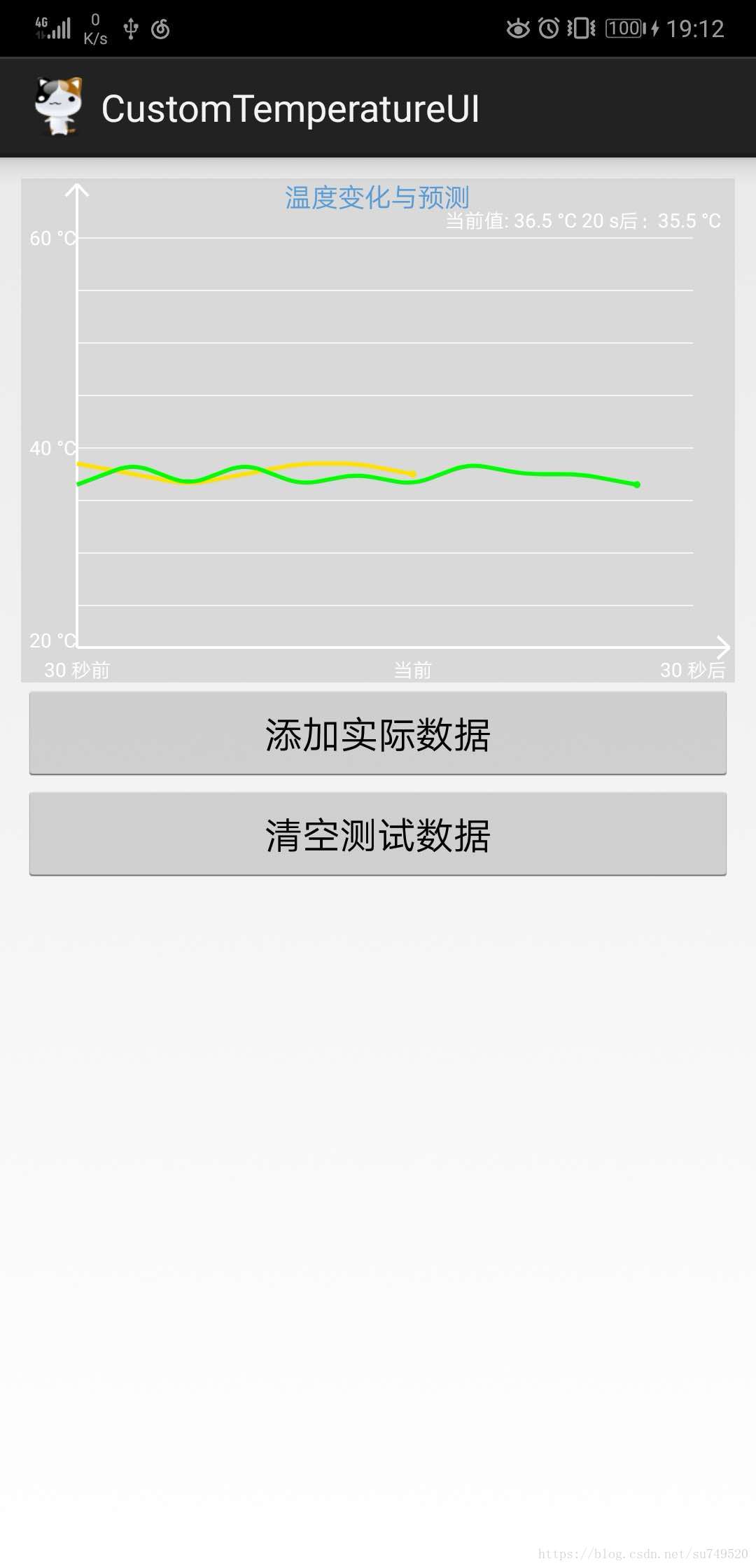本文主要是介绍一个双曲线实时温度界面的自定义View,希望对大家解决编程问题提供一定的参考价值,需要的开发者们随着小编来一起学习吧!
1.功能说明
曲线1为实际温度,曲线2为预测温度,实现2条曲线同时绘制
1.1 下载
https://github.com/sufadi/CustomTemperatureUI
Eclipse开发环境
apk 在CustomTemperatureUI\bin\CustomTemperatureUI.apk
1.2 博客
https://blog.csdn.net/su749520
或者本文
1.3 UI 效果
2. 自定义View的实现介绍
1.1 简单介绍
继承View并重写onDraw实现坐标轴和曲线的绘制
package com.su.custom.temperature.view;public class CurveChartView extends View {@Overrideprotected void onDraw(Canvas canvas) {1.2 标题的绘制
这里主要获取文本的宽度和高度,进行drawText的居中置顶显示
private void drawTitle(Canvas canvas, Paint paint) {String result = "温度变化与预测";float width = paint.measureText(result);FontMetrics fontMetrics = paint.getFontMetrics();float top = Math.abs(fontMetrics.top);canvas.drawText(result, (this.getWidth() - width) / 2, top, paint);}1.3 实时数据的绘制
通过获取文本的宽度,实现文本drawText的右边对齐和完整显示
private void drawCurrentData(Canvas canvas, Paint paint) {String result = String.format("当前值: %.1f °C %d s后:%.1f °C", realValue, stepValue, predictValue);float width = paint.measureText(result);canvas.drawText(result, this.getWidth() - (width + 20), yPoint - (Y_SIZE) * yScale, paint);}1.4 坐标轴绘制
这里主要绘制X和Y的轴边和对应的箭头
/*** 绘制坐标轴*/private void drawAxesLine(Canvas canvas, Paint paint) {// X 的坐标轴边canvas.drawLine(xPoint, yPoint, this.getWidth() - margin / 6, yPoint, paint);// X 的箭头canvas.drawLine(this.getWidth() - margin / 6, yPoint, this.getWidth() - margin / 2, yPoint - margin / 3, paint);canvas.drawLine(this.getWidth() - margin / 6, yPoint, this.getWidth() - margin / 2, yPoint + margin / 3, paint);// Y 的坐标轴边canvas.drawLine(xPoint, yPoint, xPoint, margin / 6, paint);// Y 的箭头canvas.drawLine(xPoint, margin / 6, xPoint - margin / 3, margin / 2, paint);canvas.drawLine(xPoint, margin / 6, xPoint + margin / 3, margin / 2, paint);}1.5 绘制网格线
按客户要求定制显示网格线,即形成x,y的网格线
/*** 绘制表格*/private void drawTable(Canvas canvas, Paint paint) {Path path = new Path();// 横向线for (int i = 0; (yPoint - i * yScale) >= margin; i++) {switch (i + Y_START) {case 19:case 24:case 29:case 34:case 39:case 44:case 49:case 54:case 59:int startX = xPoint;int startY = yPoint - i * yScale;int stopX = xPoint + (xLabel.length - 1) * xScale;path.moveTo(startX, startY);path.lineTo(stopX, startY);canvas.drawPath(path, paint);break;default:break;}}// 纵向线if (showXTable) {for (int i = 1; i * xScale <= (this.getWidth() - margin); i++) {int startX = xPoint + i * xScale;int startY = yPoint;int stopY = yPoint - (yLabel.length - 1) * yScale;path.moveTo(startX, startY);path.lineTo(startX, stopY);canvas.drawPath(path, paint);}}}1.6 坐标轴添加文本标签
根据上面的绘制网格线进行刻度划分,并客制化显示内容
/*** 绘制刻度*/private void drawCoordinate(Canvas canvas, Paint paint) {// X轴坐标for (int i = 0; i <= (xLabel.length - 1); i++) {paint.setTextAlign(Paint.Align.CENTER);int startX = xPoint + i * xScale;canvas.drawText(xLabel[i], startX, this.getHeight() - margin / 6, paint);}// Y轴坐标for (int i = 0; i <= (yLabel.length - 1); i++) {paint.setTextAlign(Paint.Align.LEFT);int startY = yPoint - i * yScale;int offsetX;switch (yLabel[i].length()) {case 1:offsetX = 28;break;case 2:offsetX = 20;break;case 3:offsetX = 12;break;case 4:offsetX = 5;break;default:offsetX = 0;break;}int offsetY;if (i == 0) {offsetY = 0;} else {offsetY = margin / 5;}// x默认是字符串的左边在屏幕的位置,y默认是字符串是字符串的baseline在屏幕上的位置canvas.drawText(yLabel[i], margin / 4 + offsetX, startY + offsetY, paint);}}1.7 绘制曲线
主要通过path.moveTo和path.lineTo进行坐标位置的控制,最后canvas.drawPath实现曲线的绘制
/*** 绘制曲线*/private void drawCurve(Canvas canvas, Paint paint, List<Float> data, int color) {paint.setColor(mContext.getResources().getColor(color));paint.setAntiAlias(true);// 抗锯齿Path path = new Path();boolean isFist = true;float lastX = 0f;float lastY = 0f;for (int i = 0; i < data.size(); i++) {float y = toY(data.get(i));float x = xPoint + i * xScale;if (y == Y_START) {// do nothing} else {if (isFist) {path.moveTo(x, y);Log.d(TAG, "moveTo x = " + x + ", y = " + y);isFist = false;} else {path.lineTo(x, y);Log.d(TAG, "lineTo x = " + x + ", y = " + y);}lastX = x;lastY = y;}}if (lastX != 0f && lastY != 0f) {canvas.drawCircle(lastX, lastY, 2, paint);}canvas.drawPath(path, paint);}3. 调用实现
3.1 添加一条曲线
由于要让数据实现实时更新效果,且realDataSource数据如果与容器大小相等,则舍去最早数据,新增最新数据,达到数据的实时更新
但是客户要求坐标的起点是不是坐标轴原点,故需要realDatas进行坐标位置的偏移转换
private void addRealDataLine() {Log.d(TAG, "X_START = " + CurveChartView.X_START);int size = realDataSource.size();float value = getRandomValue();if (size > CurveChartView.X_START) {realDataSource.remove(0);}realDataSource.add(value);int j = 0;for (int i = realDataSource.size() - 1; i >= 0; i--) {int index = CurveChartView.X_START - j;j++;realDatas.set(index, realDataSource.get(i));Log.d(TAG, "realDatas:" + i + ", index = " + index + ", value = " + realDataSource.get(i));}curver_chart_view.updateReal(value);curver_chart_view.updateRealData(realDatas);}
3.2 清除所有数据
private void clearData() {reset();curver_chart_view.clearData();}private void reset() {if (realDataSource != null) {realDataSource.clear();}if (realDatas != null) {realDatas.clear();}for (int i = 0; i < CurveChartView.X_SIZE; i++) {realDatas.add((float) CurveChartView.Y_START);}if (predictDatasSource != null) {predictDatasSource.clear();}if (predictDatas != null) {predictDatas.clear();}for (int i = 0; i < CurveChartView.X_SIZE; i++) {predictDatas.add((float) CurveChartView.Y_START);}}4. 项目结语
本项目主要参考
https://blog.csdn.net/carson_ho/article/details/62037696
最开始是使用MPandchart的开源库实现曲线列表,但是发现很多客制化需求很难修改,做完这个小demo,深刻发觉,开源库是拿来参考的,如果是自己的产品尽量使用自己封装的方法和自定义,这样修改起来得心应手。
这篇关于一个双曲线实时温度界面的自定义View的文章就介绍到这儿,希望我们推荐的文章对编程师们有所帮助!